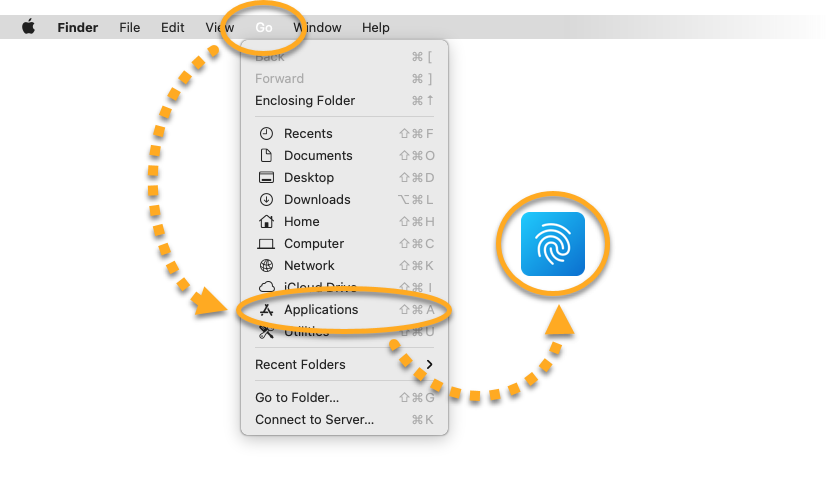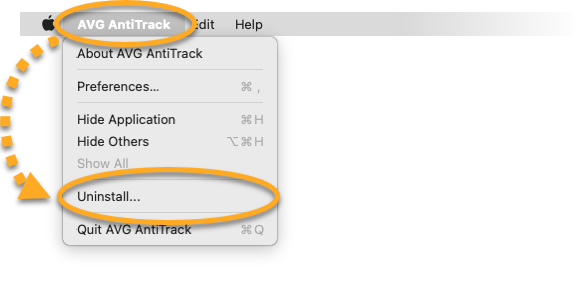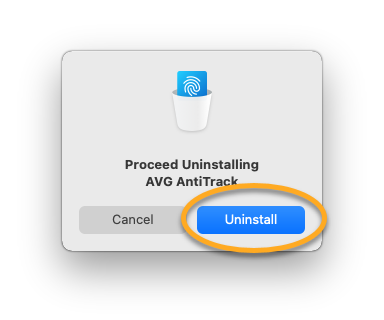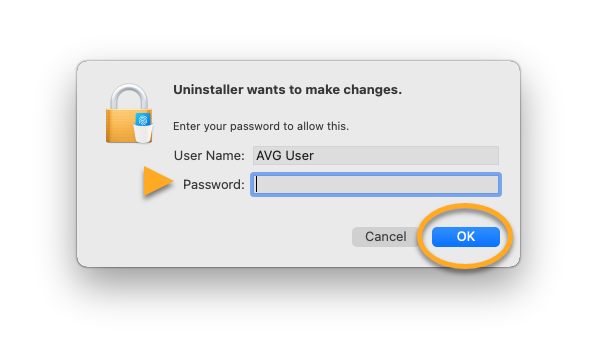Per disinstallare AVG AntiTrack da Windows, procedere come segue in base al sistema operativo:
Windows 10
- Fare clic con il pulsante destro del mouse sul pulsante Start
 di Windows e selezionare App e funzionalità nel menu visualizzato.
di Windows e selezionare App e funzionalità nel menu visualizzato. 
- Verificare che App e funzionalità sia selezionato nel riquadro a sinistra, quindi fare clic su AVG AntiTrack e selezionare Disinstalla.

- Se nella finestra Controllo dell'account utente viene richiesta l'autorizzazione, fare clic su Sì.

- Quando viene visualizzata la schermata del programma di installazione di AVG AntiTrack, fare clic su Disinstalla.

- È anche possibile deselezionare la casella accanto a Eliminare i dati personali di AVG AntiTrack? se non si prevede di reinstallare AVG AntiTrack. Quindi fare clic su Disinstalla.

- Attendere il completamento della rimozione di AVG AntiTrack dal PC.

- Se richiesto, fare clic su Riavvia adesso per riavviare immediatamente il PC
 ... o fare clic su Fatto per confermare la disinstallazione.
... o fare clic su Fatto per confermare la disinstallazione. 
AVG AntiTrack è stato disinstallato dal PC.
Se è necessario reinstallare AVG AntiTrack, fare riferimento al seguente articolo:
La rimozione di AVG AntiTrack dal PC non comporta l'annullamento automatico dell'abbonamento. Per informazioni sull'annullamento di un abbonamento AVG, fare riferimento al seguente articolo:
Windows 8
- Premere contemporaneamente i tasti
WINDOWSe
X, quindi selezionare Programmi e funzionalità nel menu visualizzato.
- Fare clic con il pulsante destro del mouse su AVG AntiTrack, quindi selezionare Disinstalla/Cambia nel menu a discesa.

- Quando viene visualizzata la finestra del programma di disinstallazione di AVG AntiTrack, fare clic su Disinstalla.

- È anche possibile deselezionare la casella accanto a Eliminare i dati personali di AVG AntiTrack? se non si prevede di reinstallare AVG AntiTrack. Quindi fare clic su Disinstalla.

- Attendere il completamento della rimozione di AVG AntiTrack dal PC.

- Se richiesto, fare clic su Riavvia adesso per riavviare immediatamente il PC
 ... o fare clic su Fatto per confermare la disinstallazione.
... o fare clic su Fatto per confermare la disinstallazione. 
AVG AntiTrack è stato disinstallato dal PC.
Se è necessario reinstallare AVG AntiTrack, fare riferimento al seguente articolo:
La rimozione di AVG AntiTrack dal PC non comporta l'annullamento automatico dell'abbonamento. Per informazioni sull'annullamento di un abbonamento AVG, fare riferimento al seguente articolo:
Windows 7
- Fare clic sul pulsante Start
 di Windows e selezionare Pannello di controllo.
di Windows e selezionare Pannello di controllo. 
- In Programmi fare clic su Disinstalla un programma se si utilizza la visualizzazione predefinita Categoria.
 In alternativa, fare clic su Programmi e funzionalità se si utilizza la visualizzazione Icone piccole/grandi.
In alternativa, fare clic su Programmi e funzionalità se si utilizza la visualizzazione Icone piccole/grandi. 
- Fare clic con il pulsante destro del mouse su AVG AntiTrack, quindi selezionare Disinstalla nel menu a discesa.

- Quando viene visualizzata la finestra del programma di disinstallazione di AVG AntiTrack, fare clic su Disinstalla.

- È anche possibile deselezionare la casella accanto a Eliminare i dati personali di AVG AntiTrack? se non si prevede di reinstallare AVG AntiTrack. Quindi fare clic su Disinstalla.

- Attendere il completamento della rimozione di AVG AntiTrack dal PC.

- Se richiesto, fare clic su Riavvia adesso per riavviare immediatamente il PC
 ... o fare clic su Fatto per confermare la disinstallazione.
... o fare clic su Fatto per confermare la disinstallazione. 
AVG AntiTrack è stato disinstallato dal PC.
Se è necessario reinstallare AVG AntiTrack, fare riferimento al seguente articolo:
La rimozione di AVG AntiTrack dal PC non comporta l'annullamento automatico dell'abbonamento. Per informazioni sull'annullamento di un abbonamento AVG, fare riferimento al seguente articolo:
Lo spostamento di AVG AntiTrack nel Cestino non comporta la disinstallazione dell'applicazione.
È possibile disinstallare AVG AntiTrack da Mac dalla barra dei menu Apple. Procedere come segue:
Eseguire la disinstallazione tramite la barra dei menu Apple
- Fare clic su Vai ▸ Applicazioni nella barra dei menu Apple, quindi fare doppio clic sull'icona di AVG AntiTrack per aprire l'applicazione.

- Assicurarsi che la finestra di AVG AntiTrack sia attiva, quindi fare clic su AVG AntiTrack ▸ Disinstalla... sul lato sinistro della barra dei menu Apple.

- Fare clic su Disinstalla.

- Se richiesto, immettere la password utilizzata all'avvio del Mac, quindi fare clic su OK.

AVG AntiTrack è stato disinstallato dal Mac.
Se è necessario reinstallare AVG AntiTrack, fare riferimento al seguente articolo:
La rimozione di AVG AntiTrack dal Mac non comporta l'annullamento automatico dell'abbonamento. Per informazioni sull'annullamento di un abbonamento AVG, fare riferimento al seguente articolo:
- AVG AntiTrack 3.x per Windows
- AVG AntiTrack 1.x per Mac
- Microsoft Windows 11 Home / Pro / Enterprise / Education
- Microsoft Windows 10 Home / Pro / Enterprise / Education - 32/64 bit
- Microsoft Windows 8.1 / Pro / Enterprise - 32/64 bit
- Microsoft Windows 8 / Pro / Enterprise - 32/64 bit
- Microsoft Windows 7 Home Basic / Home Premium / Professional / Enterprise / Ultimate - Service Pack 1, 32/64 bit
- Apple macOS 12.x (Monterey)
- Apple macOS 11.x (Big Sur)
- Apple macOS 10.15.x (Catalina)
- Apple macOS 10.14.x (Mojave)
- Apple macOS 10.13.x (High Sierra)
- Apple macOS 10.12.x (Sierra)
- Apple Mac OS X 10.11.x (El Capitan)
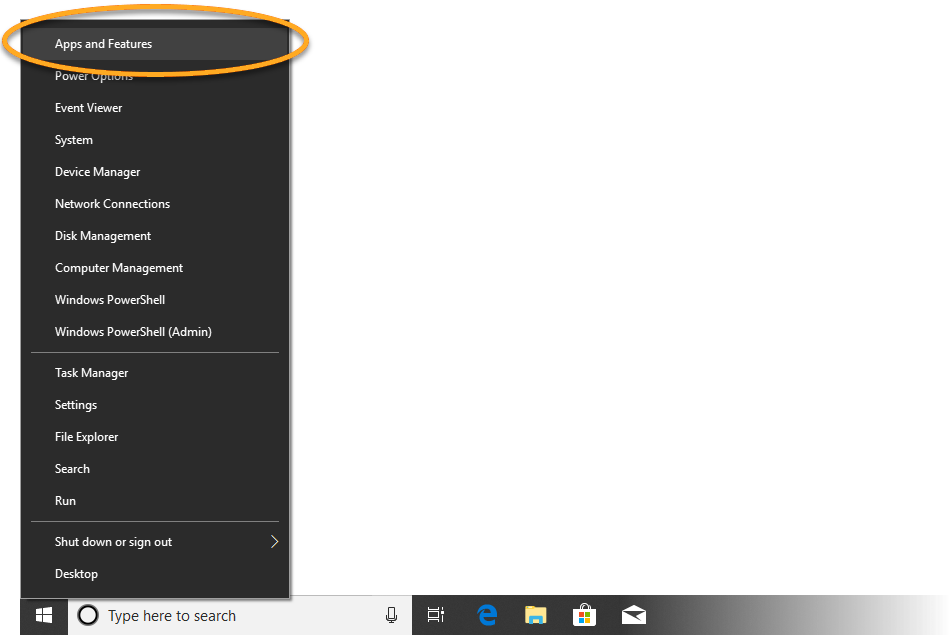
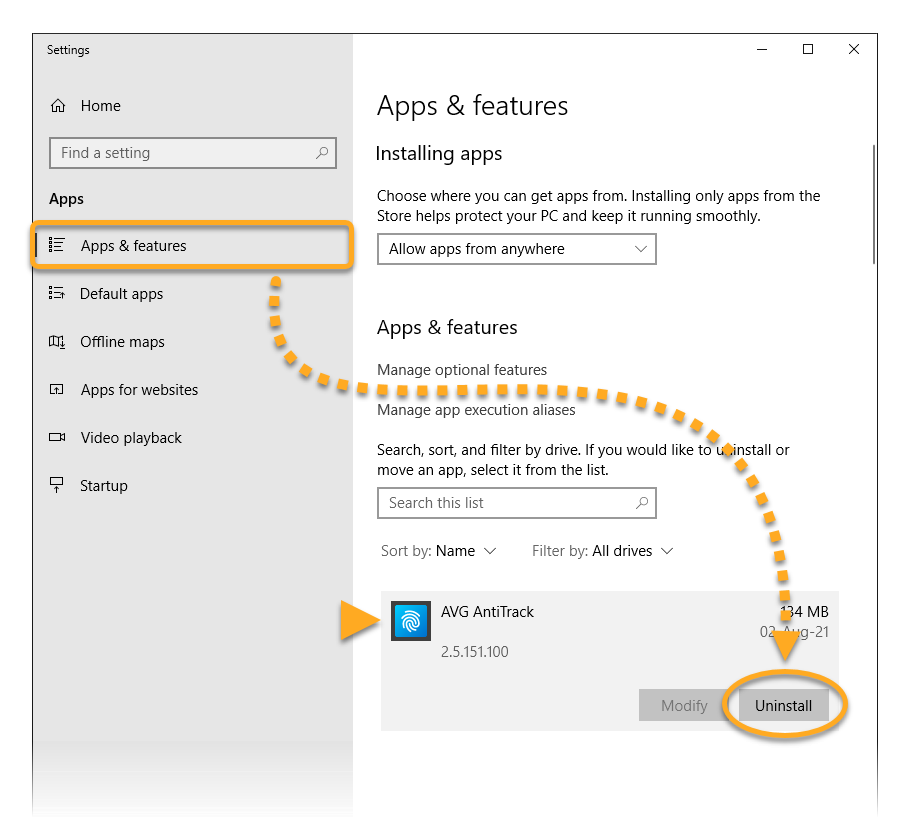
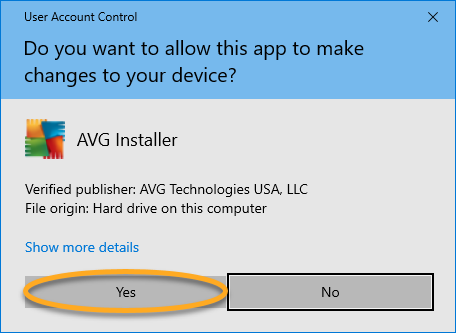
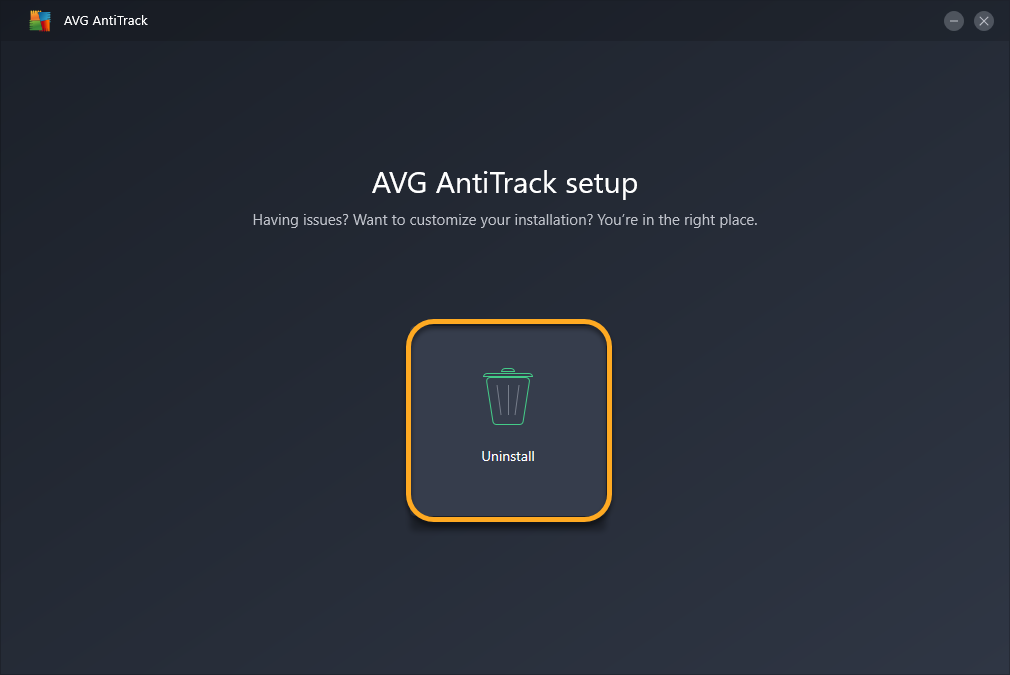
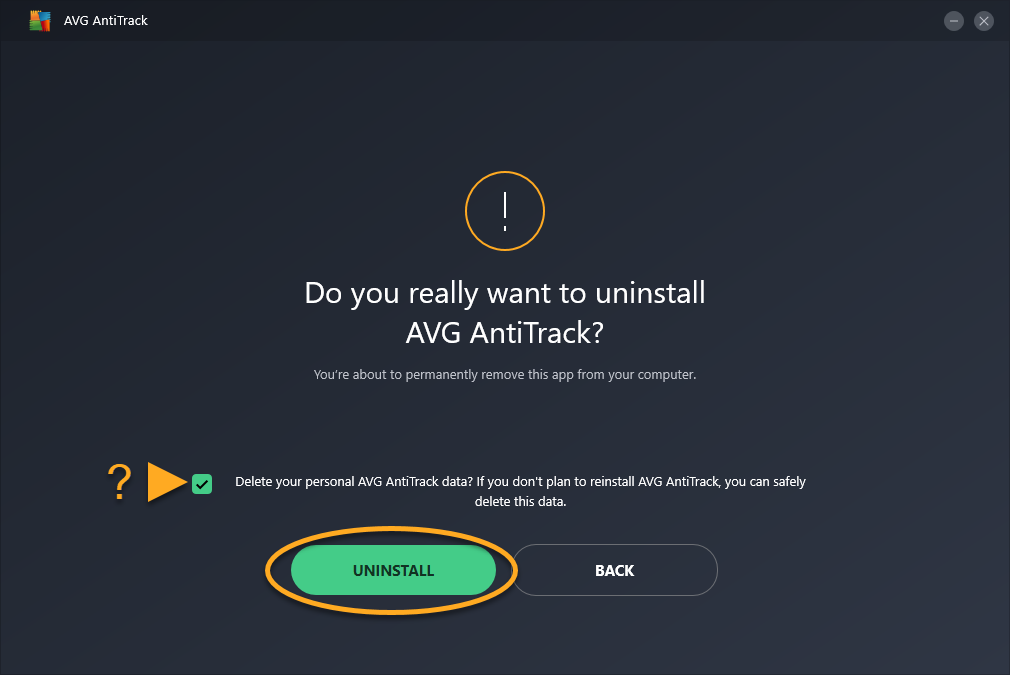
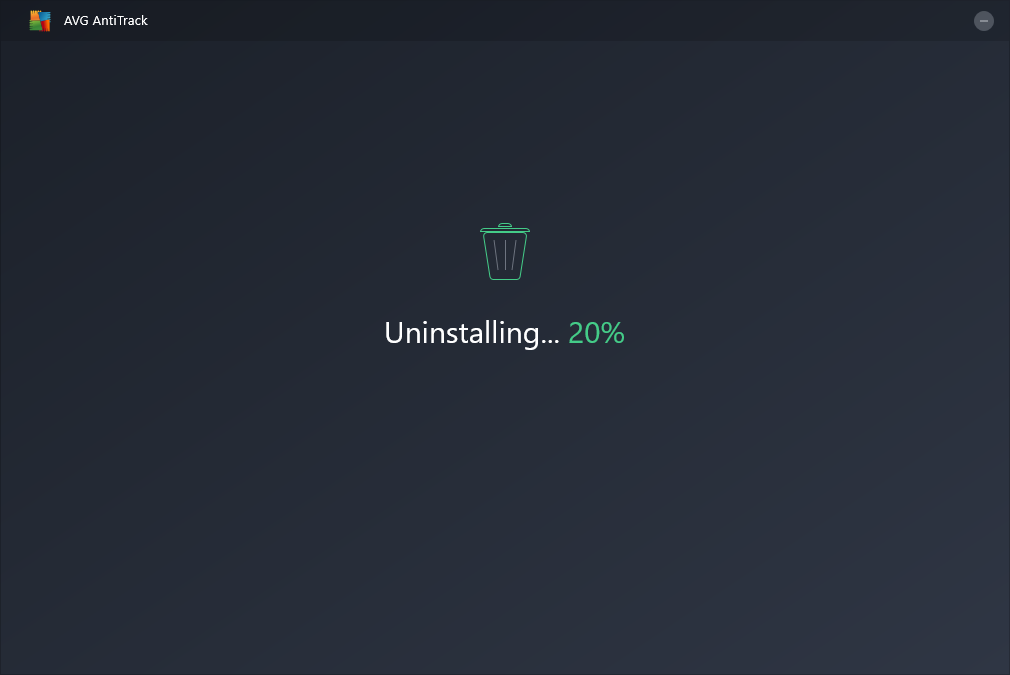
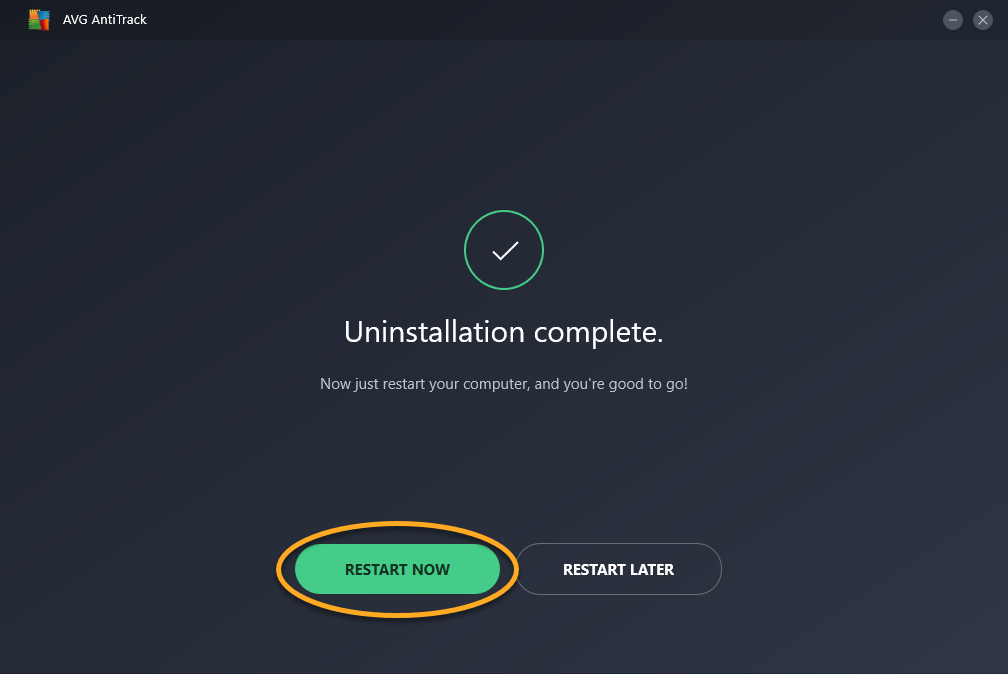 ... o fare clic su Fatto per confermare la disinstallazione.
... o fare clic su Fatto per confermare la disinstallazione. 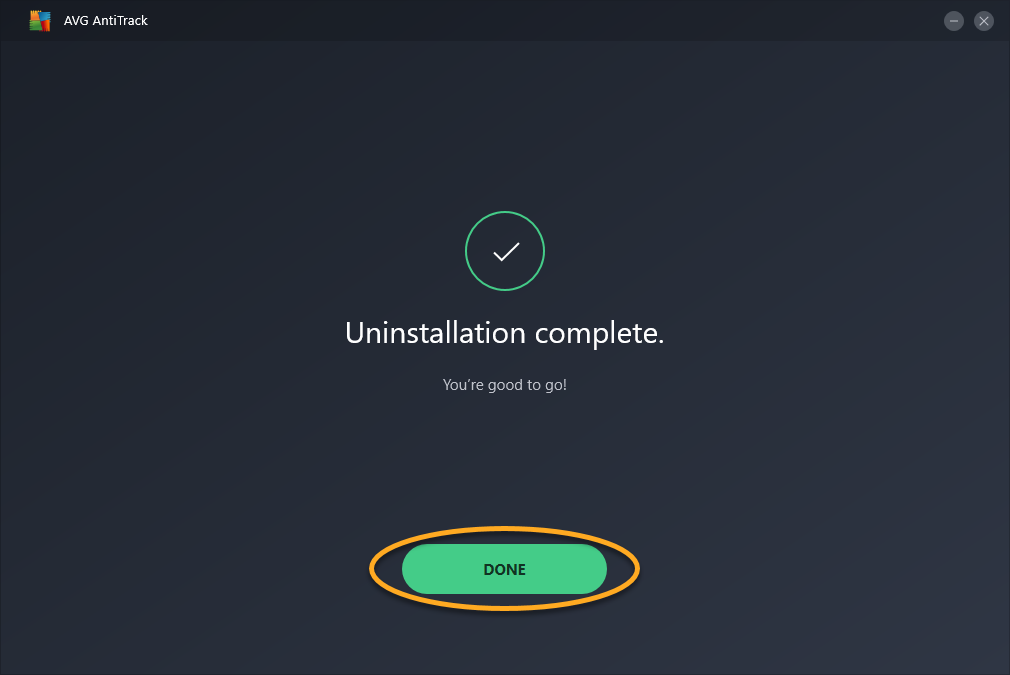
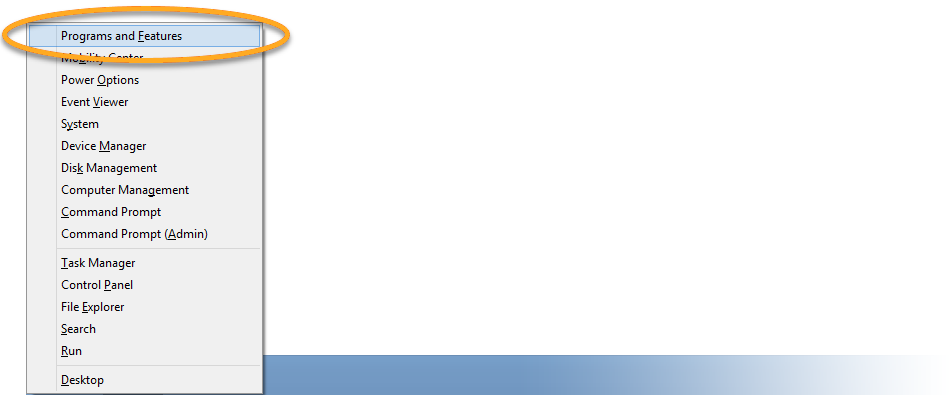
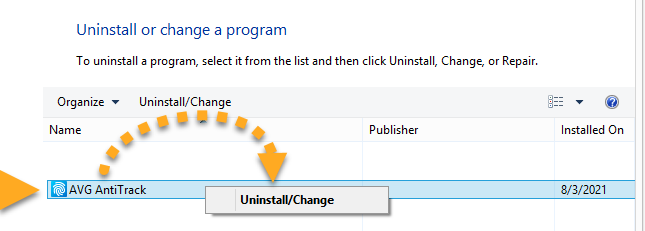
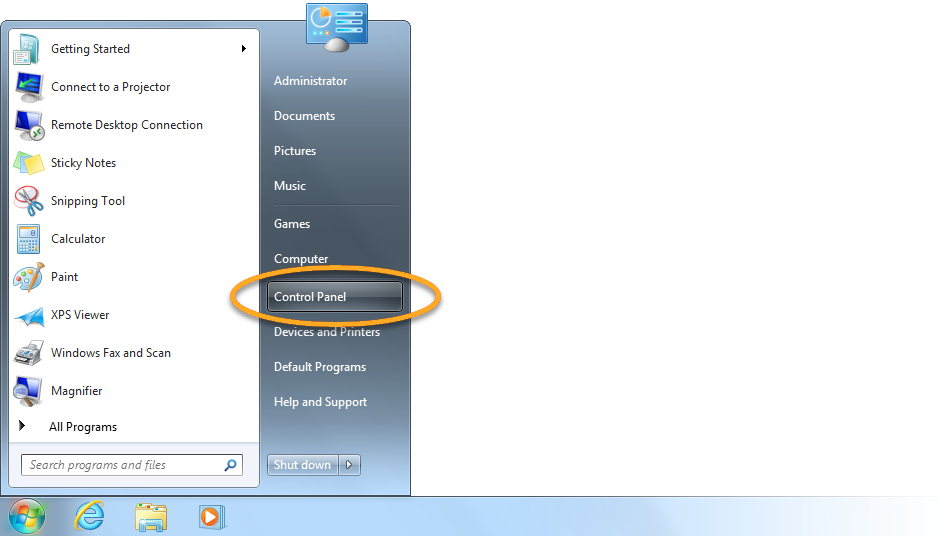
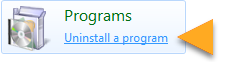 In alternativa, fare clic su Programmi e funzionalità se si utilizza la visualizzazione Icone piccole/grandi.
In alternativa, fare clic su Programmi e funzionalità se si utilizza la visualizzazione Icone piccole/grandi.